Als Partner-Benutzer können Sie den Status Ihrer Kunden sowie die mit den Kunden verbundenen Edges überwachen.
Klicken Sie im Partnerportal auf Kunden überwachen (Monitor Customers).
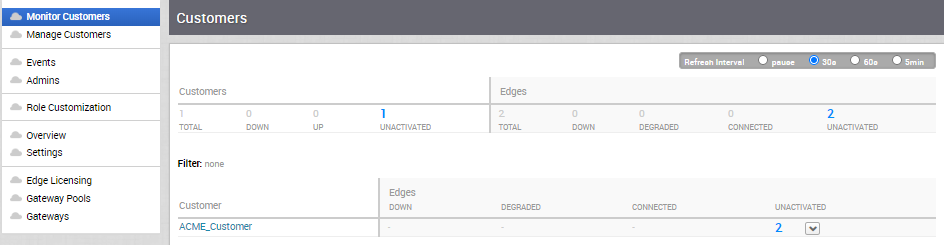
Dieser Bildschirm zeigt die Edges und Links für alle Kunden, die von diesem Partner verwaltet werden. Es kann eine Auswahl getroffen werden, um das Intervall für die Aktualisierung der Informationen zu steuern.
Unter Aktualisierungsintervall (Refresh Interval) können Sie entweder die Überwachung anhalten oder das Zeitintervall auswählen, um den Überwachungsstatus zu aktualisieren.
Auf der Seite Kunden überwachen (Monitor Customers) werden die folgenden Details angezeigt:
- Kunden, die vom Partner verwaltet werden.
- Anzahl der Kunden, die VERFÜGBAR, INAKTIV oder NICHT AKTIVIERT sind. Klicken Sie auf die Zahl, um die entsprechenden Kundendetails im unteren Fensterbereich anzuzeigen.
- Klicken Sie im unteren Bereich auf den Link zum Kundennamen, um zum Unternehmensportal zu navigieren, in dem Sie andere Einstellungen anzeigen und konfigurieren können, die dem ausgewählten Kunden entsprechen. Weitere Informationen finden Sie im VMware SD-WAN-Administratorhandbuch.
- Mit den Kunden verknüpfte Edges.
- Anzahl der Edges, die INAKTIV, BEEINTRÄCHTIGT, VERBUNDEN und NICHT AKTIVIERT sind. Klicken Sie auf die Zahl, um die entsprechenden Details der Edges im unteren Fensterbereich anzuzeigen.
- Platzieren Sie im unteren Fensterbereich den Mauszeiger auf dem nach unten gerichteten Pfeil neben der Anzahl der Edges, um die Details der einzelnen Edges anzuzeigen. Klicken Sie auf den Link zum Edge-Namen, um zum Unternehmensüberwachungs-Portal zu navigieren, in dem Sie weitere Details anzeigen können, die dem ausgewählten Edge entsprechen. Weitere Informationen finden Sie im VMware SD-WAN-Administratorhandbuch.
Sie können die Kunden und die zugehörigen Edges auch auf der neuen Benutzeroberfläche von Orchestrator anzeigen.
- Klicken Sie im Partner-Portal oben im Fenster auf die Option Neue Orchestrator-Benutzeroberfläche öffnen (Open New Orchestrator UI).
- Klicken Sie im Popup-Fenster auf Neue Orchestrator-Benutzeroberfläche starten (Launch New Orchestrator UI). Die Benutzeroberfläche wird auf einer neuen Registerkarte geöffnet, auf der das Dashboard „Überwachen (Monitor)“ für die Partnerkunden angezeigt wird.
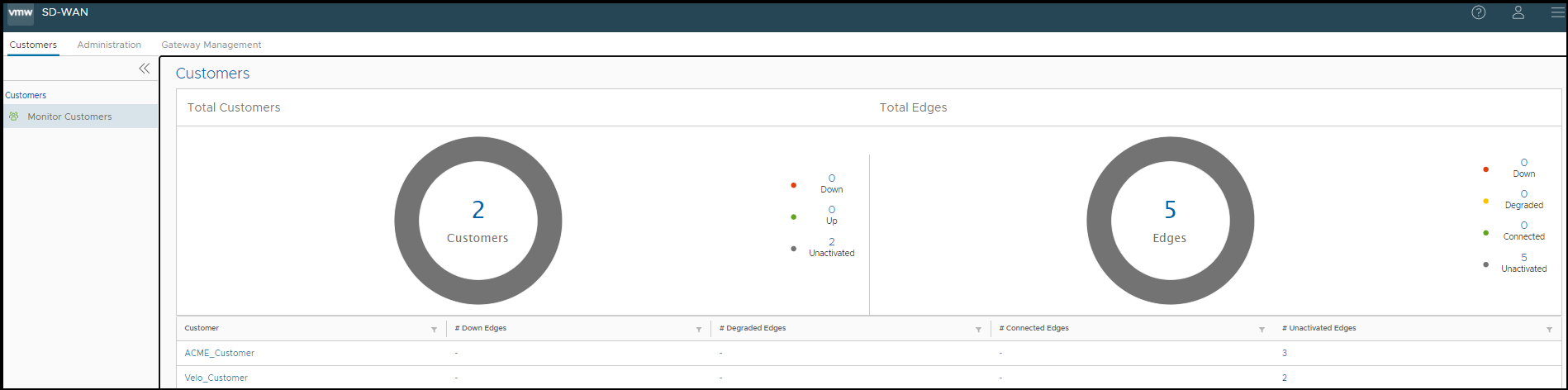
Die neue Orchestrator-Benutzeroberfläche bietet keine Option für die automatische Aktualisierung. Sie können das Fenster manuell aktualisieren, um die aktuellen Daten anzuzeigen.